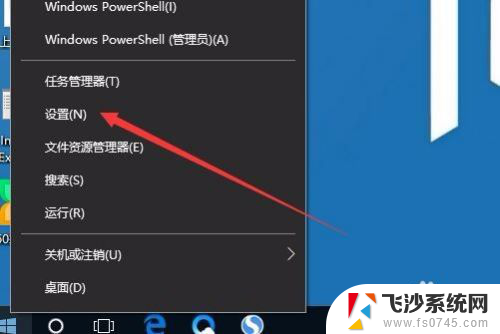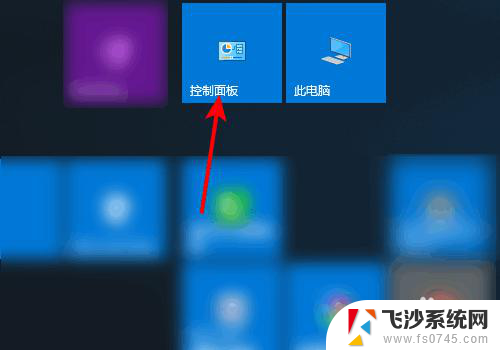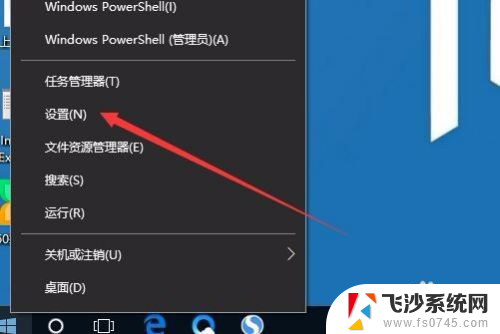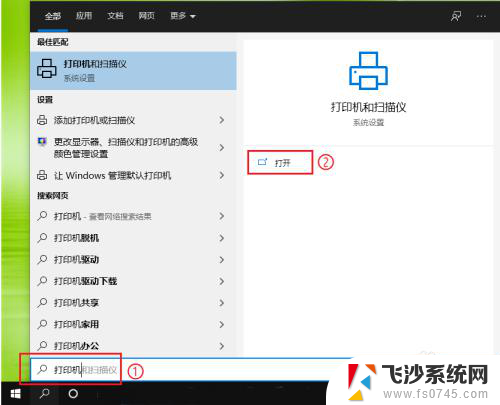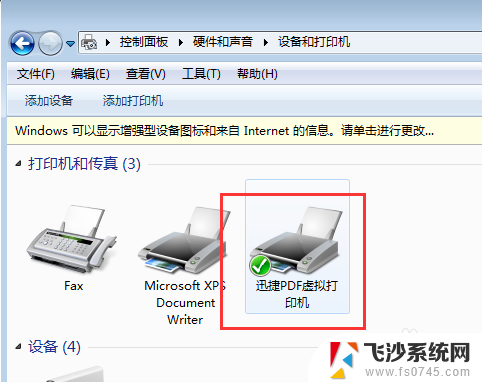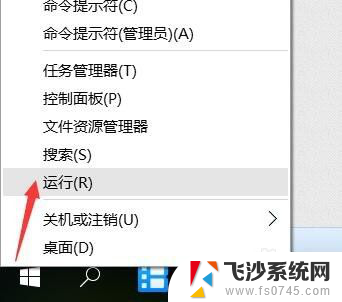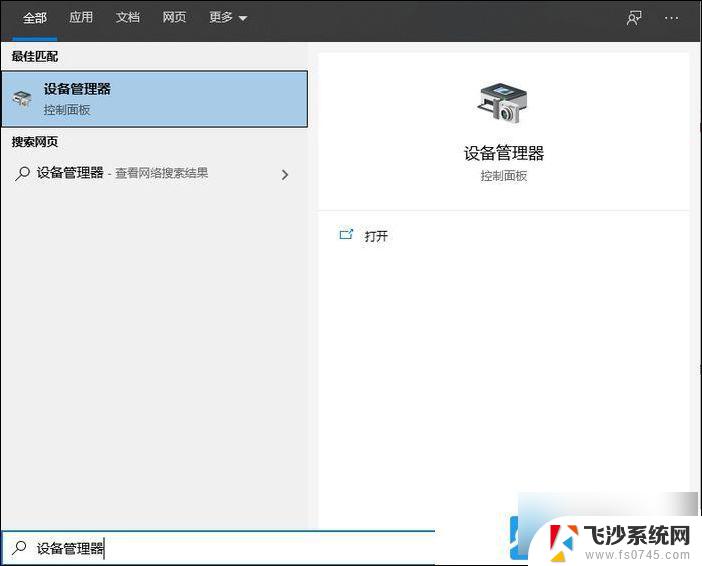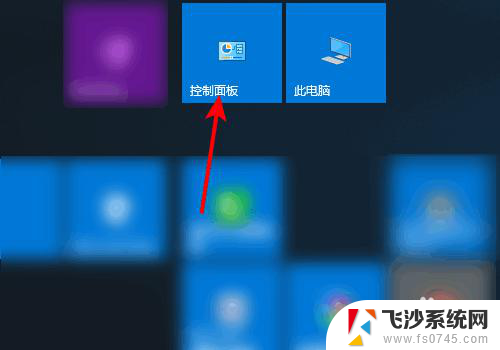win10怎么改变打印机打印的方向 Win10系统下打印机单面打印设置方法
更新时间:2024-09-28 12:06:18作者:xtliu
Win10系统下打印机单面打印设置方法是很多用户关注的一个问题,在Win10系统中,我们可以通过简单的操作来改变打印机的打印方向,实现单面打印的设置。这种操作方式不仅方便快捷,还能帮助用户节省纸张和墨水的使用。通过简单的几步操作,就可以轻松地设置打印机单面打印,让打印工作更加高效和省时。
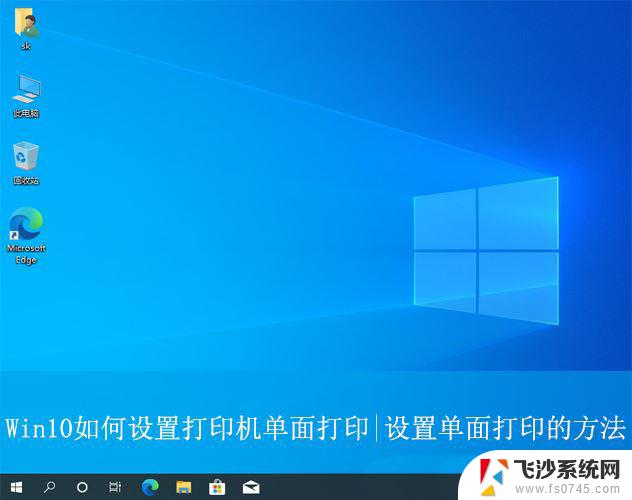
1、首先,打开控制面板界面,点击“硬件和声音”选项。
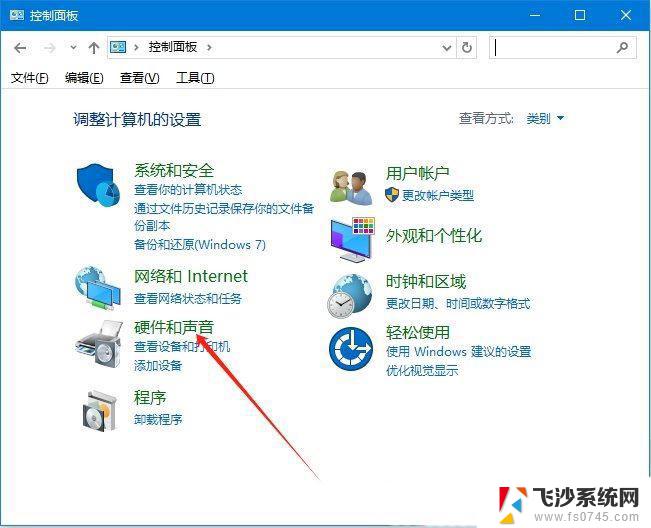
2、接着,继续点击“设备和打印机”设置。
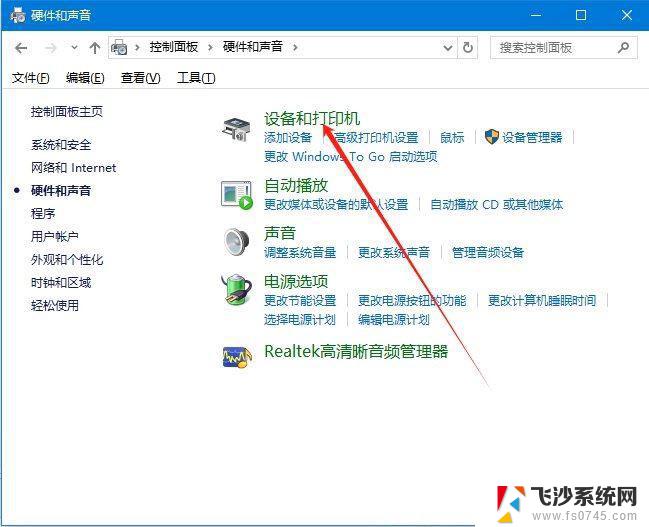
3、然后,找到需要设置的打印机,右键选择“打印首选项”。
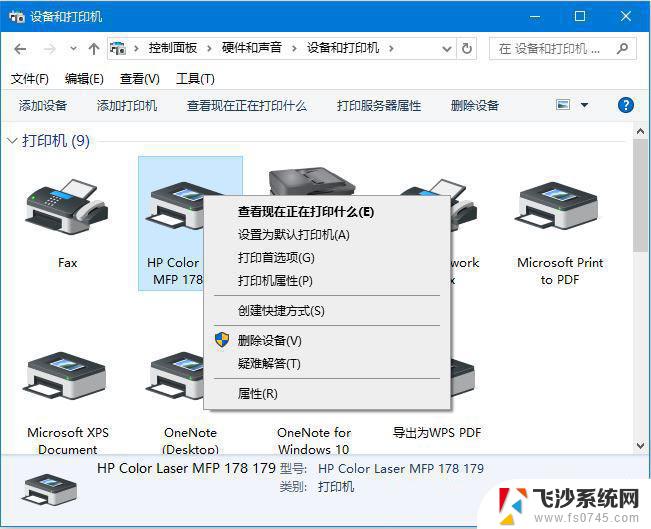
4、随后,在弹出的设置窗口中。切换到“基本”选项栏,即可设置单双面打印选项了。
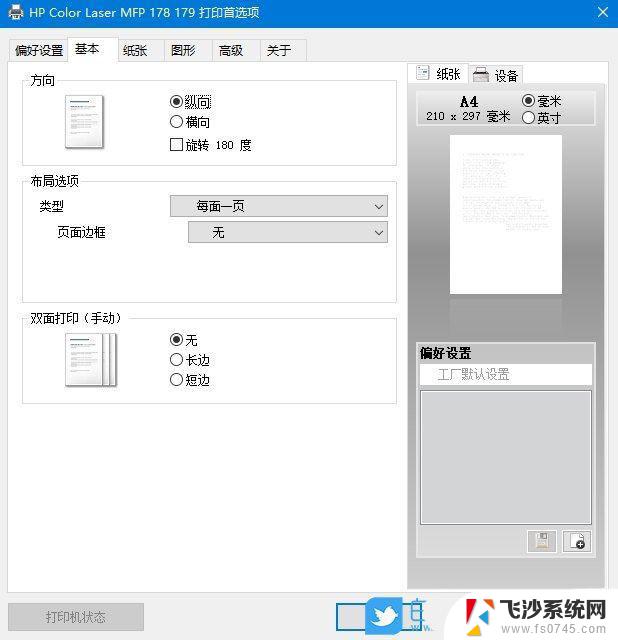
以上就是win10怎么改变打印机打印的方向的全部内容,碰到同样情况的朋友们赶紧参照小编的方法来处理吧,希望能够对大家有所帮助。